갤럭시 S7 공장 초기화 없이 시스템 오류 해결하기
갤럭시 S7이 출시되고 이미 5년의 세월이 지나긴 했지만, 홈 버튼이 적용된 마지막 삼성 갤럭시 모델이라는 상징적인 의미와 출시 당시의 전문가들 호평에 대한 기억 때문에 쉽게 버릴 수 없는 모델입니다. 하지만 오래된 기기이다 보니 불편하고 시스템 오류 문제가 생길 수도 있는데요.
오늘은 갤럭시 S7 공장 초기화와 방법. 그리고 Dr.Fone - 데이터 지우개(Android)을 이용해서 구형 스마트폰에서 발생하는 여러 가지 문제를 해결하는 방법을 소개해 드리겠습니다.
- 파트 1: 갤럭시 S7 공장 초기화가 필요한 상황들
- 파트 2: 복구 모드로 갤럭시 S7 공장 초기화 방법
- 파트 3: 갤럭시 S7 공장 초기화로도 시스템 오류가 해결되지 않을 때.
- 파트 4: 갤럭시 S7 공장 초기화 과정 없이 Dr.fone으로 시스템 오류 해결
갤럭시 S7 공장 초기화가 필요한 상황들
갤럭시 S7은 2016년에 출시되었고, 2018년에 사회적으로 크게 이슈화된 적이 있었는데요. 2018년 5월에 안드로이드 8.0으로 업데이트 이후로 일부 갤럭시 S7 기종에서 무한 부팅 현상이 발생하면서 발열이 심해져 폰 안에 있는 메인보드가 고장 나 버리는 일이 있었습니다. 이 사태로 청와대 국민 청원까지 올라간 적이 있었는데요. 이때 재빨리 갤럭시 S7 공장 초기화를 진행해 줬으면 발열로 말미암은 메인 보드 손상은 막을 수 있지 않았을까 하는 아쉬움이 남습니다. 하지만 만약에 시스템 오류도 없고, 지금도 문제없이 기능이 수행되는 갤럭시 S7라면 중고폰으로 판매하거나 어린 자녀들이 사용하도록 선물로 줄 수도 있을 텐데요. 이럴 때에도 공장 초기화를 먼저 진행하고 판매하거나 남에게 주면, 개인 정보도 보호되고 폰을 받는 사람도 새로운 폰을 받는 것 같아서 기분이 좋습니다. 다만 공장 초기화 이후에 구글락이라고도 하는 FRP(Factory reset protection)에 걸리지 않으려면, 초기화를 하기 전에 반드시 변경해야 하는 설정이 있는데, 바로 구글 계정 삭제입니다. 구글 계정 삭제를 위해서, 아래 사진처럼 갤럭시 설정으로 가서, “클라우드 및 계정”으로 갑니다. “계정”항목을 선택하고 google을 선택하면 아래 사진처럼 화면이 뜨는데요. 거기서 먼저 계정 삭제를 해 줍니다.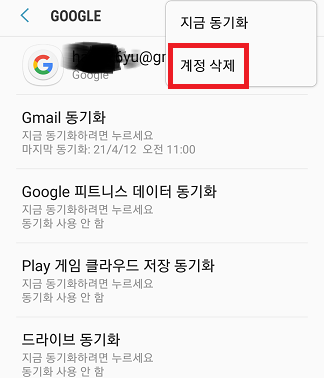
복구 모드로 갤럭시 S7 공장 초기화 방법
하지만 정상적인 갤럭시 설정을 통해서 공장 초기화가 어려울 수가 있는데요. 폰의 전원이 끊임없이 켜졌다 꺼지는 현상이 무한 반복되는 리 부팅이 계속되는 경우가 그렇습니다. 밑에서 소개해 드리겠지만 Dr.fone을 이용하면 이런 현상은 쉽게 해결할 수 있습니다. 그럼 먼저 복구 모드로 갤럭시 S7 공장 초기화하는 방법을 알려 드리겠습니다. 갤럭시 S8 모델 이후로는 홈 버튼이 측면의 빅스비 버튼으로 대체되었다는 점만 유의하시면, 복구 모드를 통한 갤럭시 공장 초기화 방법은 모두 같습니다. 아래 사진처럼 갤럭시 S7의 전원이 꺼진 상태에서 음량(상) 버튼과 홈 버튼 그리고 전원 버튼을 누릅니다.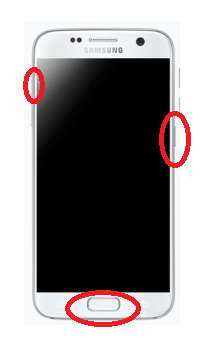
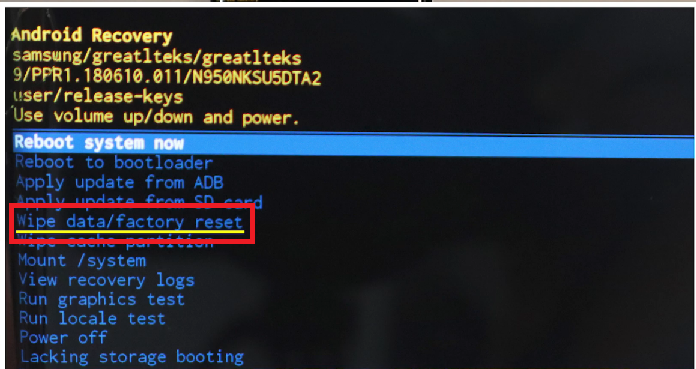
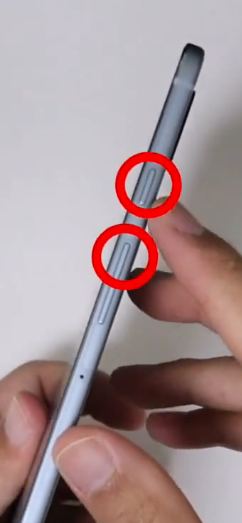
갤럭시 S7 공장 초기화로도 시스템 오류가 해결되지 않을 때.
갤럭시 S7 공장 초기화를 실행했는데도, 문제가 해결되지 않는다면 갤럭시 펌웨어를 다운로드 받아서 시스템을 수리해 볼 수 있습니다. 다운로드 모드로 들어가야 하는데요, 기기의 전원이 꺼진 상태에서 음량(하) 버튼과 홈 버튼 그리고 전원 버튼을 누릅니다. 그럼 전원이 켜지면서 아래 사진처럼 화면이 뜹니다.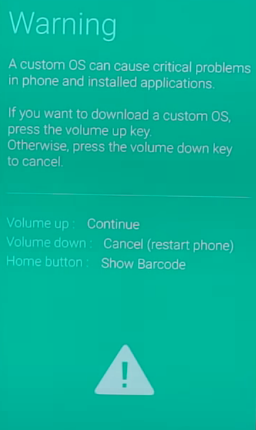
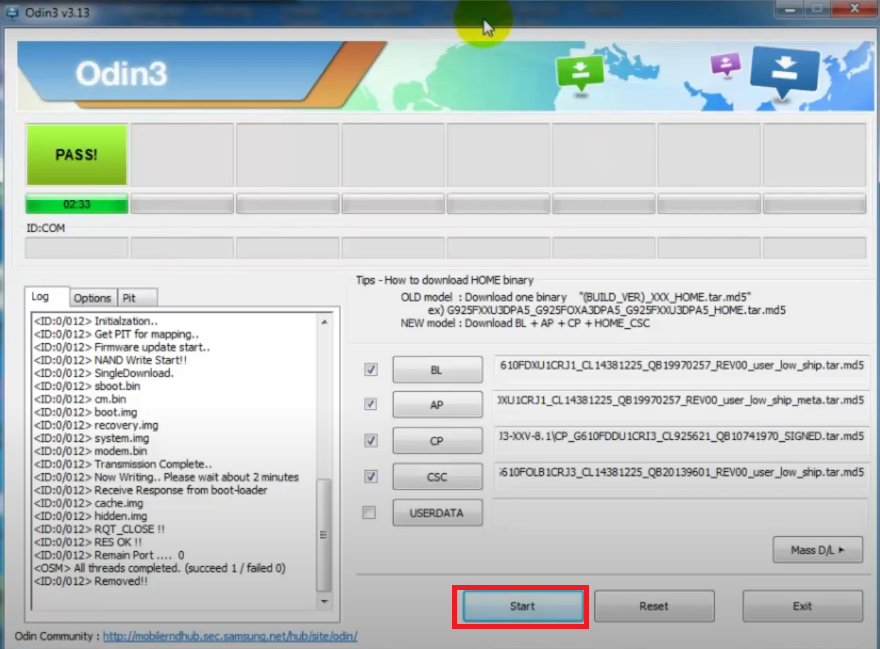
갤럭시 S7 공장 초기화 과정 없이 Dr.Fone - 데이터 지우개(Android)으로 시스템 오류 해결
중고로 폰을 팔기 전에 하는 갤럭시 S7 공장 초기화를 해도, 악의를 가진 사람은 공장 초기화된 기기에서 포렌식 기술을 통해 삭제된 데이터를 복구할 수 있습니다. 또한, 시스템 오류 문제를 해결하기 위해 펌웨어를 다운로드 받아 갤럭시 S7 공장 초기화를 할 수도 있지만, 좀 복잡합니다. 그렇다면 이제 스마트폰 관리 프로그램인 Dr.fone을 고려해 볼 수 있습니다. 먼저 구글로 Dr.fone을 검색해서 무료로 PC에 설치 및 실행을 해 줍니다. 그럼 아래 사진처럼 화면이 뜨는데요.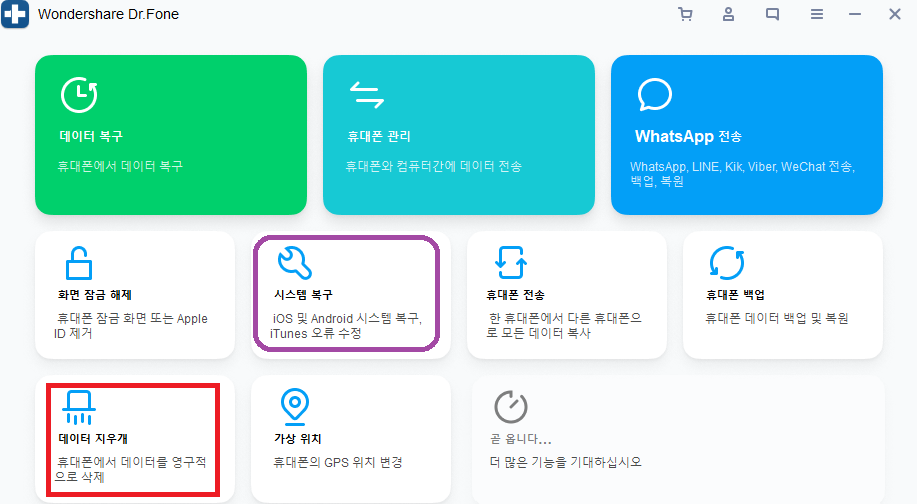
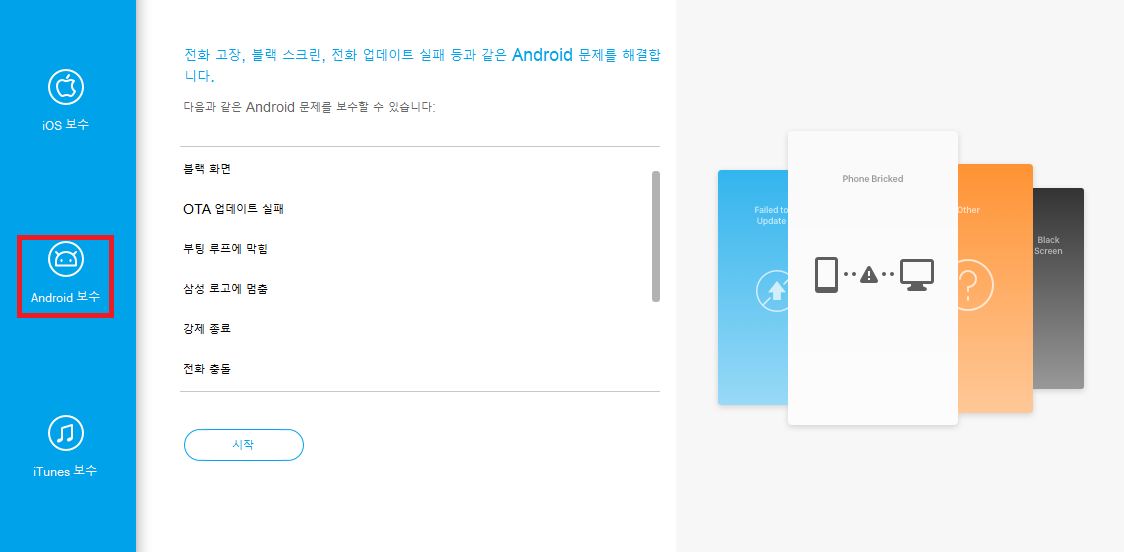
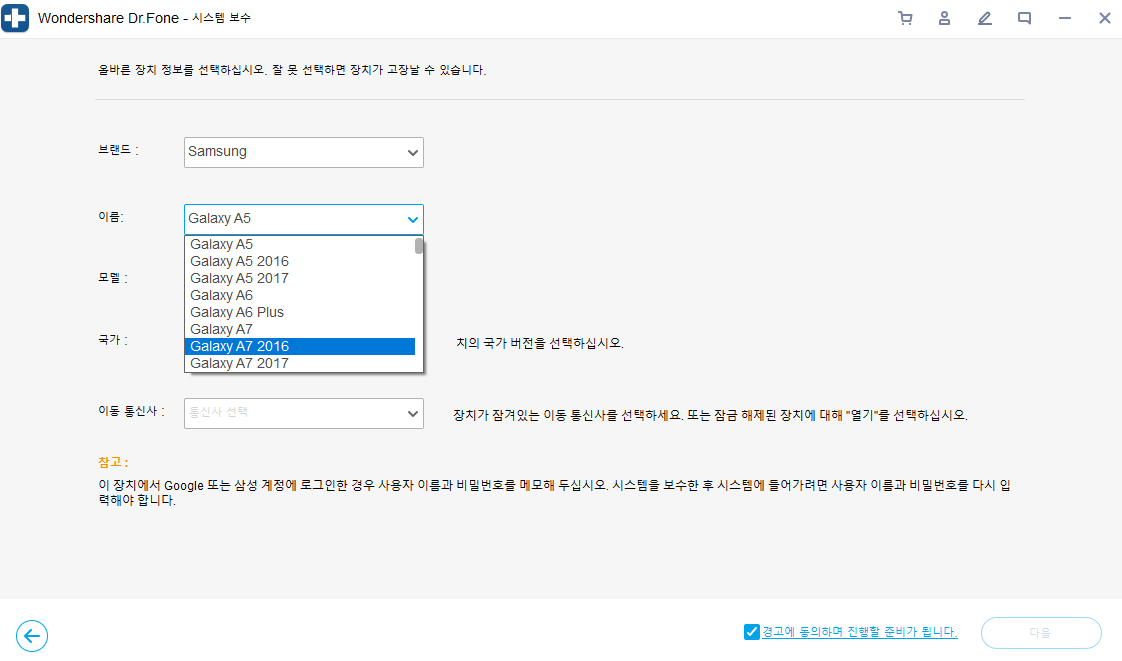
맺음말
오늘은 비록 출시되고 5년이라는 세월이 흘렀지만, 갤럭시 S7를 사용하시는 분들에게 유용한 내용을 함께 다뤄 봤는데요. 오랜 시간 함께한 갤럭시 S7를 중고로 팔거나 남에게 양도하기 전에 반드시 해야 하는 갤럭시 S7 공장 초기화 방법을 소개해 드렸습니다. 또한 갤럭시 S7 공장 초기화로 시스템 오류가 해결되지 않을 때에, ODIN 프로그램을 이용해서 삼성 순정 펌웨어를 다운로드해 설치하는 방법과, 원더쉐어의 스마트폰 관리 프로그램인 Dr.fone으로 포렌식으로도 복구 불가하게 데이터 삭제하는 법과 시스템 복구 방법을 같이 설명해 드렸습니다. 원더 쉐어의 Dr.Fone - 데이터 지우개(Android)은 ODIN이나 다른 프로그램도 필요 없고, 스스로 웹상에서 갤럭시 펌웨어를 검색해서 찾아야 하는 번거로움 없이 몇 번의 클릭만으로도 시스템 복구를 할 수 있어서 매우 편리합니다.
Dr.Fone - 데이터 지우개 (Android)
Android에서 모든 것을 완전히 지우고 개인 정보를 보호하십시오.
- 간단한 클릭 프로세스.
- Android를 완전히 영구적으로 지우십시오.
- 사진, 연락처, 메시지, 통화 기록 및 모든 개인 데이터를 삭제합니다.
- 시장에서 사용 가능한 모든 Android 장치를 지원합니다.


















Song
staff Editor
Comment(s)